Содержание статьи:
Проверка статуса служб в оснастке управления services.msc – типичная процедура, рекомендуемая в рамках проведения диагностики ошибок в работе разных системных компонентов. Если вам уже приходилось иметь дело с этой оснасткой, то вы уже знаете, что системная или сторонняя служба может быть запущенной и незапущенной и иметь тип запуска «Автоматически (Отложенный запуск)», «Автоматически», «Вручную» и «Отключена».
Наличие этих опций уже предполагает, что работой службы можно управлять, однако в Windows имеется целый ряд служб, для которых эти настройки недоступны. В таких случаях кнопки «Запустить» и «Остановить», а также меню «Тип запуска» неактивны и имеют бледно-серый цвет. Это далеко не всегда указывает на наличие проблемы, поскольку данное состояние является естественным для многих критически важных системных служб.
О наличии потенциальной проблемы можно говорить только в том случае, если указанные опции неактивны для остановленной службы. Почему так может быть и что в этом случае можно предпринять?
Проверьте зависимости
Служба может не работать по причине отключенных зависимостей – других служб, драйверов и прочих компонентов. Эти зависимости указываются на одноименной вкладке в свойствах службы, например, служба клиента DNS зависит от работы драйвера дополнительных функций для Winsock и служб сохранения интерфейса сети. Убедитесь, что необходимые службы и компоненты запущены.
Запустите оснастку с правами системы
Попробуйте запустить оснастку services.msc с системными правами, используя ExecTI или аналогичную утилиту. Это решение может быть эффективно, если проблема вызвана изменением прав доступа.
Используйте конфигурацию системы
Управлять системными и сторонними службами можно не только из оснастки services.msc, но и из интерфейса штатной утилиты «Конфигурация системы». Запустите ее командой msconfig, переключитесь на вкладку «Службы», отыщите в списке службу, которую хотите включить, отметьте ее флажком (если не отмечена), сохраните настройки и перезагрузите компьютер.
Примечание: аналогичным способом в msconfig можно отключить требуемую службу, не забывая при этом о возможных последствиях.
Используйте редактор реестра
Для изменения типа запуска служб вы также можете использовать редактор реестра.
Запустите его командой regedit и перейдите в раздел HKLM\SYSTEM\CurrentControlSet\Services.
Отыщите в нем подраздел, имеющий то же название, что и служба (английское имя в свойствах), которую вы хотите запустить. В правой колонке найдите параметр Start и установите для него одно из значений:
- 2 – автоматически.
- 3 – вручную.
- 4 – отключено.
Если нужно задать тип «Автоматически (Отложенный запуск)», параметру Start присвойте значение 2, затем в этом же разделе создайте DWORD-параметр DelayedAutostart и установите в качестве его значения 1.
Перезагрузите компьютер и проверьте состояние службы.
Также не стоит забывать, что проблемы со службами могут быть вызваны повреждением связанных файлов библиотек и ключей реестра. Поэтому не будет лишним проверить Windows на предмет целостности командой sfc /scannow, а если это не поможет – экспортировать ключ реестра службы с рабочего компьютера или VM с той же версией системы.
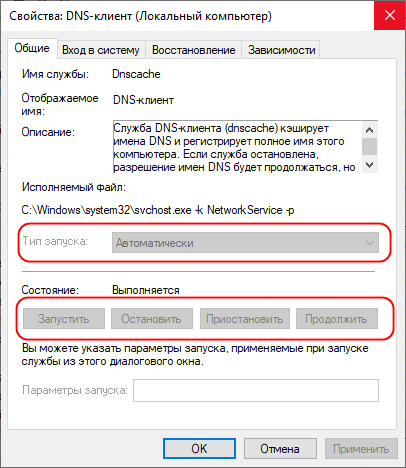
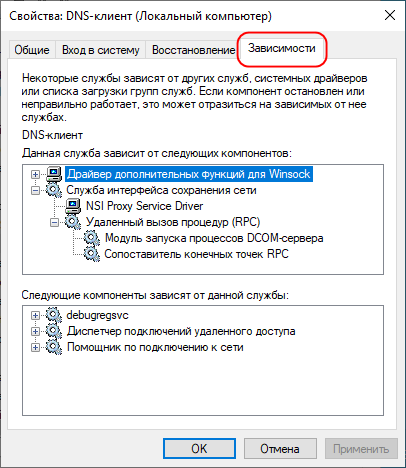
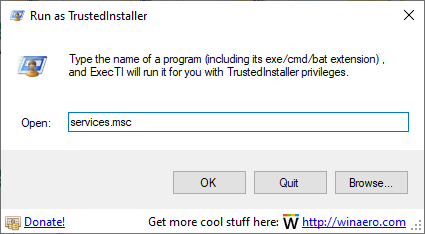
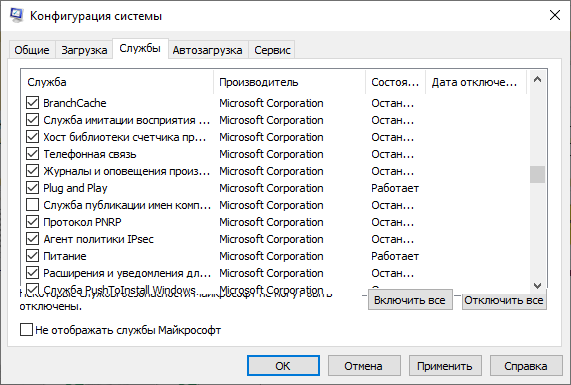
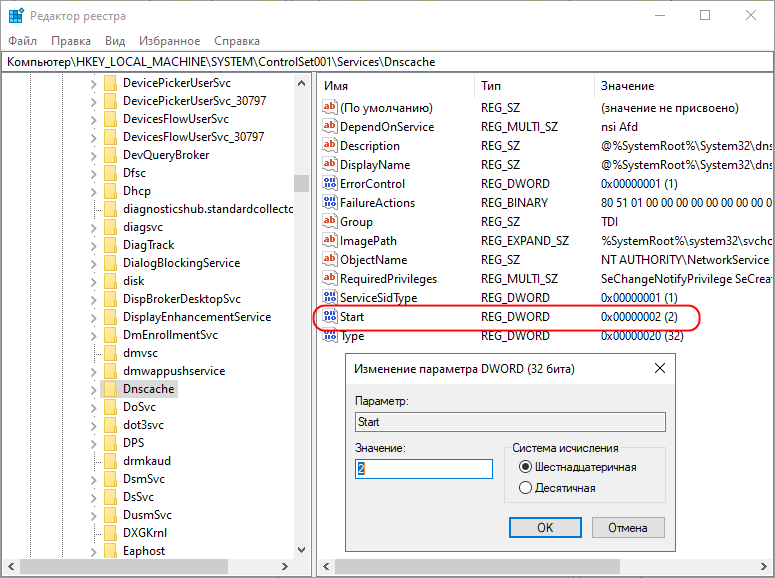
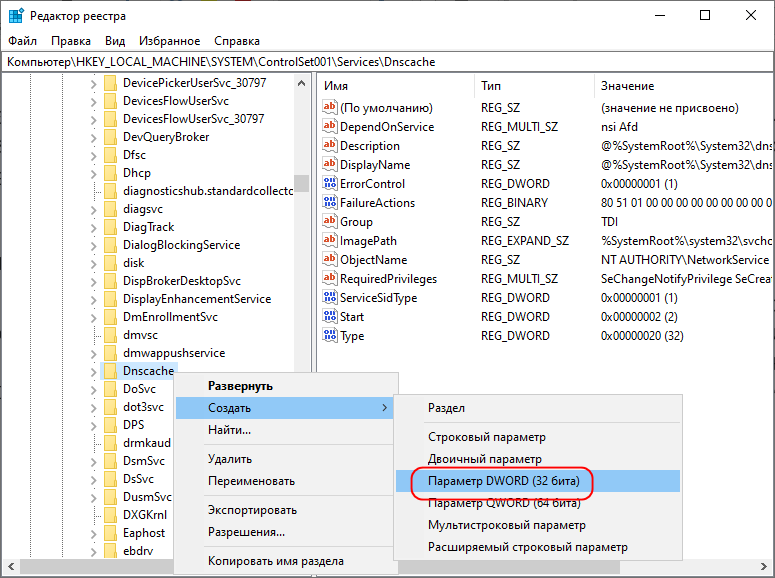
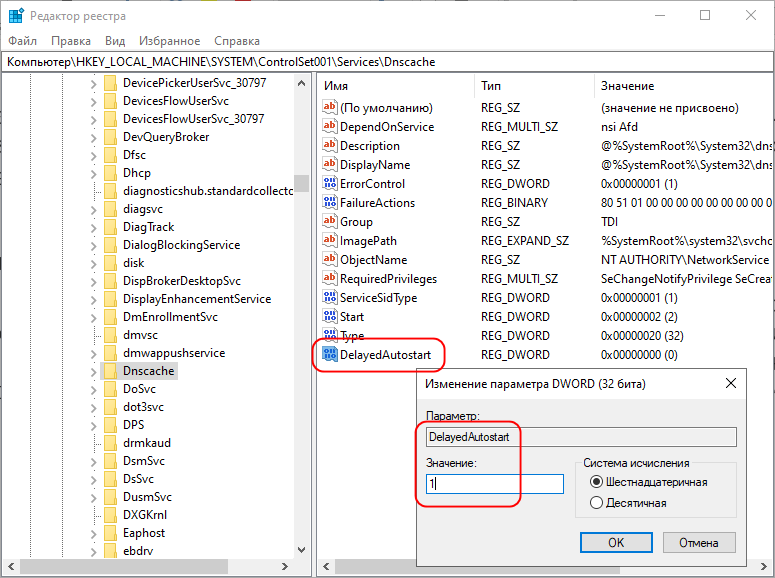
Добавить комментарий